Cara Membuat Nama Jalan di Google Maps Pakai HP dan PC
Google tidak hanya menghadirkan fitur pencarian informasi, tetapi juga pencarian alamat dan lokasi. Untuk itulah Google menghadirkan layanan atau aplikasi Google Maps. Google Maps merupakan layanan pemetaan berbasis website.
Layanan ini dapat menghadirkan lokasi sebuah tempat melalui citra satelit, memberikan peta jalan hingga memberikan kondisi lalu lintas hingga rute perjalanan dengan berbagai jenis kendaraan.
Dengan sejumlah fitur yang ditawarkan, banyak pengguna gadget menggunakan Google Maps untuk kegiatan sehari – hari. Pasalnya, dengan aplikasi ini Anda bisa mengetahui alamat sebuah tempat dengan detail.
Tak hanya lokasi rumah, Anda bisa mencari lokasi persis mal, kafe hingga hotel dengan mudah. Tidak hanya mencari lokasi, Anda juga menambahkan lokasi baru atau membuat nama jalan baru sehingga tempat baru tersebut bisa lebih mudah ditemukan orang lain.
Kelebihan Dan Kekurangan Google Maps
Layanan Google Maps memang sudah sangat populer di masyarakat Indonesia. Hal ini bukan tanpa alasan. Sebab semenjak diluncurkan pada 2005, layanan ini terus menghadirkan fitur-fitur yang sangat bermanfaat dalam kehidupan sehari-hari.
Sayangnya, meski memiliki fitur yang update ternyata aplikasi Google ini masih memiliki kekurangan. Kekurangan yang paling menonjol adalah kurang update-nya aplikasi pada tempat atau lokasi baru.
Hal ini tentu membuat resah pengguna smartphone yang mengandalkan Google Maps untuk bepergian. Lalu, seperti apa sih kelebihan dan kekurangan layanan pemetaan ini?
Kelebihan Google Maps
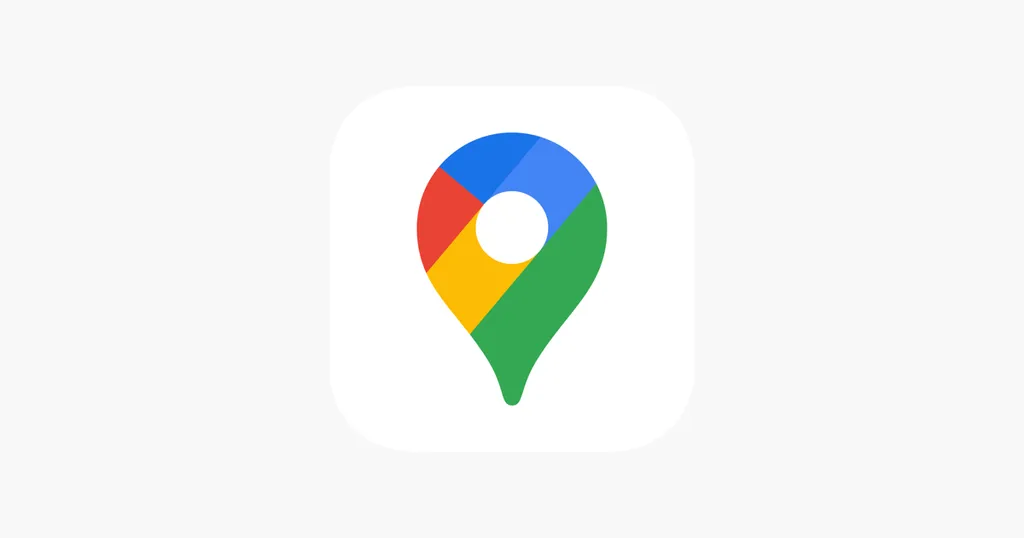
Menyadari koneksi internet di wilayah Indonesia yang tidak sepenuhnya stabil dan kencang, Google menawarkan para penggunanya untuk bisa mengakses peta sebuah lokasi tanpa kuota. Namun, untuk melakukan hal tersebut, Anda diharuskan men-download dulu offline map.
Untuk Anda yang aktif bepergian, tentu Anda akan membutuhkan referensi akan sebuah rute perjalanan atau tempat yang dituju. Nah di Google Maps, Anda bisa menuliskan review mengenai sebuah lokasi, Anda juga bisa memberi penilaian hingga menambahkan foto serta video tentang lokasi tersebut.
Google Maps juga mampu menunjukkan kondisi lalu lintas pada rute perjalanan yang hendak Anda lewati. Nantinya, di peta akan muncul warna merah bila jalan macet. Ada pula pemberitahuan bila terjadi kecelakaan atau longsor di area tertentu. Kelebihan lainnya adalah, Google Maps dapat diakses di berbagai perangkat berbeda.
Kelemahan Google Maps
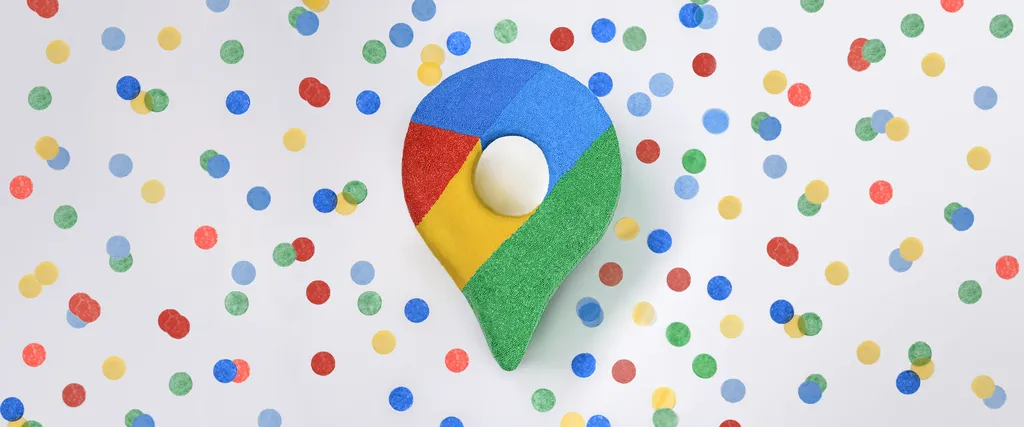
Google memang terkenal aktif memperbaharui peta online miliknya. Ini terlihat dengan disebarnya berbagai kendaraan Google yang dilengkapi kamera khusus untuk memetakan jalan raya utama hingga jalan-jalan sempit di perkampungan. Walaupun demikian, ternyata masih banyak jalan atau tempat yang terekam peta Google.
Alasan masih banyaknya jalan atau tempat yang belum terdata di Google Maps disebabkan karena lokasi yang sulit dijangkau kendaraan. Tidak hanya itu, data mengenai jalan atau tempat tersebut yang memang kurang, sehingga Google lebih memilih tidak memberi nama jalan tersebut.
Meski dibuat oleh perusahaan raksasa seperti Google, ternyata layanan ini masih salah menempatkan sesuatu di peta. Misalnya, nama tempat atau nama jalan yang salah lokasi. Hal ini tentu dapat membingungkan pengguna ketika butuh rute ke sebuah lokasi baru.
Cara Membuat Nama Jalan di Google Maps
Dengan sejumlah kelemahan yang ada, tentu beberapa pengguna internet ingin membenahi Google Maps agar bisa digunakan lebih baik oleh semuanya. Tips membenahi Google Maps dengan cara membuat nama jalan di Google Maps. Menambahkan nama jalan atau nama tempat baru tentu sangat bermanfaat bagi orang lain yang tidak mengetahui daerah tersebut.
Anda kini tidak perlu bingung dalam membuat nama jalan di Google Maps. Pasalnya, Google telah memperbaharui tampilan dan fitur agar pengguna lebih mudah menggunakan aplikasi ini. Nah, daripada bingung, berikut ini cara membuat nama jalan di Google Maps yang bisa Anda coba.
1. Cara Membuat Nama jalan di Google Maps Lewat HP Android
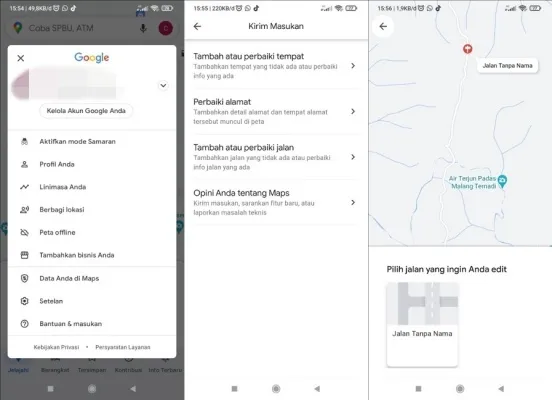
Pertama, ada cara bikin nama jalan di Google Maps lewat HP Android. Simak langkah-langkah membuatnya pada poin berikut ini:
- Buka aplikasi Google Maps di smartphone Android Anda.
- Klik ikon pengguna di bagian pojok kanan atas. Biasanya ikon ini berupa foto profil Anda.
- Pilih "Bantuan & masukan" (Help & feedback) di bagian paling bawah. Anda akan masuk ke bagian yang terdapat opsi bantuan, tempat tidak ada, alamat tidak ada, jalan tidak ada serta opsi lainnya.
- Pilih opsi "Jalan tidak ada". Selanjutnya, akan muncul peta lokasi. Pilih lokasi jalan yang hendak Anda beri nama.
- Pilih titik awal jalan dengan mengeklik add point di bagian bawah kanan layar. Setelah itu, geser peta hingga titik akhir jalan yang akan diberi nama. Klik "Add point".
- Setelah selesai merekam jalan yang hendak diberi nama, klik "Next". Akan muncul sejumlah kolom berisi keterangan jalan. Isi data nama jalan sesuai dengan keadaan yang ada. Setelah data terisi, klik ‘Next’. Google akan memverifikasi data nama jalan baru di Google Maps.
2. Cara Membuat Nama Jalan di Google Maps Melalui PC
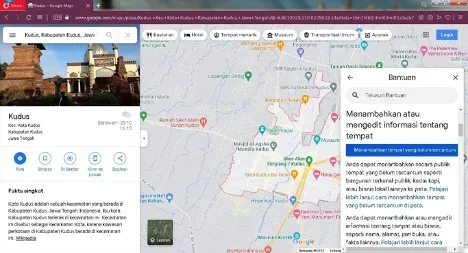
Cara membuat nama jalan di Google Maps juga bisa Anda lakukan menggunakan Komputer. Untuk cara- caranya hampir sama dengan cara membuat nama jalan di HP. Simak pembahasannya di sini:
- Setelah membuka Google Maps di browser, Anda dapat masuk ke menu yang ada di pojok kiri atas yang biasanya berupa lambing garis tiga.
- Klik bagian "Kirim masukan" atau "Send feedback".
- Klik "Jalan tidak ada" atau "Missing road".
- Cari lokasi jalan yang ingin Anda beri nama.
- Setelah ditandai, masukkan informasi mengenai nama jalan baru ini
- Setelah selesai, klik "Kirim" atau "Submit". Google akan memverifikasi nama jalan baru ini.
Setelah Anda menambahkan alamat baru, tempat baru atau nama jalan baru, Google akan memverifikasi informasi yang Anda kirimkan. Nantinya, Google akan mengirimkan email balasan berupa status penambahan nama jalan yang sudah diajukan.
Sebelum menambahkan nama jalan, Anda harus memastikan dulu bahwa jalan tersebut memang belum ada nama. Jangan sampai Anda memberi nama baru pada jalan yang sudah memiliki nama. Hal ini justru akan membingungkan banyak pihak.
Maka dari itu, cek kembali koneksi internet gadget Anda ketika membuka Google Maps. Pasalnya, sering ditemui nama jalan atau tempat tidak muncul karena koneksi internet yang buruk. Setelah koneksi internet stabil, nama jalan atau tempat baru akan muncul.
Demikian cara membuat nama jalan di Google Maps yang bisa Anda coba. Semoga tidak ada lagi yang tersesat karena nama jalan yang tidak ada di peta. Simak juga artikel tim Carisinyal seputar Cara Menghapus Lokasi di Google Maps.

